Sådan løser du et problem med iCloud-sikkerhedskopi, der tager evigheder
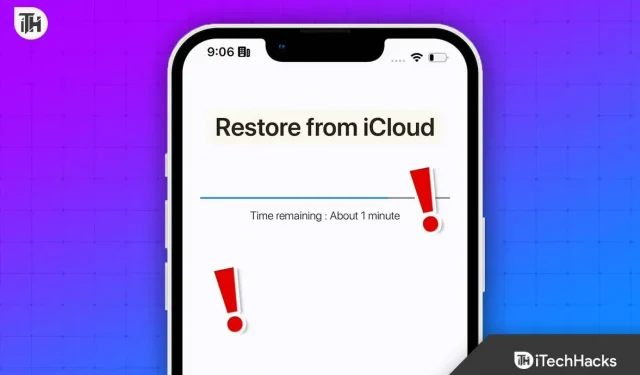
Med iCloud kan du gøre dine billeder, videoer, dokumenter og andre data tilgængelige fra enhver tilsluttet enhed ved hjælp af fjernservere. Det er ekstremt vigtigt automatisk at sikkerhedskopiere din iPhone, iPad eller iPod touch med iCloud. Du kan bruge denne funktion til at gendanne din enhed, hvis den bliver væk, stjålet eller beskadiget. Der er dog tidspunkter, hvor iCloud-sikkerhedskopier kan tage lang tid, og det kan være frustrerende. Denne artikel forklarer, hvorfor iCloud-sikkerhedskopi tager så lang tid, og hvordan man løser det.
Årsager til, at iCloud-sikkerhedskopi tager evigheder
nr. 1. Langsom internetforbindelse
Du kan fremskynde sikkerhedskopieringen af din iCloud-konto ved at øge din internetforbindelseshastighed. Når du uploader dine data til iCloud-servere, kan det tage lang tid, hvis du har en langsom internetforbindelse. For at sikre en stabil og hurtig backup-proces, bør du sørge for, at din internetforbindelse er stabil og hurtig, før du starter processen.
#2: Stor backup størrelse
Du skal muligvis også overveje størrelsen af sikkerhedskopien, når du bestemmer den tid, det tager at fuldføre sikkerhedskopieringen. Sikkerhedskopieringsprocessen vil tage længere tid, hvis din enhed har mange data, herunder fotos, videoer og musik. Hvis dette sker, skal du muligvis være tålmodig og vente på, at processen er fuldført.
Nr. 3. iOS-softwareproblemer
I nogle tilfælde kan iCloud backup-processen tage lang tid på grund af iOS-softwareproblemer. Afhængigt af din enhed kan disse problemer være forårsaget af fejl eller konflikter med andre applikationer. For at forhindre konflikter skal du opdatere din iOS-software regelmæssigt og sørge for, at ingen modstridende apps kører i baggrunden.
#4: iCloud-serverproblemer
iCloud-serveren kan være nede på grund af vedligeholdelse eller nedetid, hvilket kan forlænge backup-processen. Alternativt kan du tjekke Apples systemstatusside for rapporter om iCloud-serverproblemer.
Reparer iPhone-sikkerhedskopi til iCloud, der tager evigheder at fuldføre
Hvis din eneste bekymring er, at iCloud-sikkerhedskopi på din iPhone tager evigheder, skal du følge disse trin:
Tjek din internetforbindelse

Du skal sikre dig, at din internetforbindelse er stabil og hurtig, før du starter backup-processen. Hvis du vil teste din internethastighed, kan du køre en hastighedstest. Du kan fremskynde din internetforbindelse ved at genstarte dit modem eller router.
Reducer sikkerhedskopieringsstørrelsen
Det kan være en god idé at reducere sikkerhedskopieringen, hvis sikkerhedskopieringen tager for lang tid at gennemføre. Ved at slette unødvendige data såsom videoer, musik eller fotos, kan du løse dette problem. Du kan også udelukke apps fra din backup, som du ikke bruger ofte.
Opdater din iOS-software
For at løse iOS-softwareproblemer kan du opdatere din enhed til den nyeste version. Ud over at rette fejl, opdaterer Apple regelmæssigt sine iOS-enheder. Gå til Indstillinger > Generelt > Softwareopdatering, og følg instruktionerne.

Deaktiver Background App Refresh
Brug af baggrundsapps kan nogle gange forårsage konflikter og bremse iCloud-sikkerhedskopierne. Hvis du vil se, om sikkerhedskopieringshastigheden forbedres, kan du prøve at deaktivere opdatering af baggrundsapp. For at slå det fra skal du gå til Indstillinger > Generelt > Opdater baggrundsapp og slå det fra.

Nulstil netværksindstillinger
Du kan nulstille dine netværksindstillinger, hvis du har prøvet alle metoderne ovenfor, men iCloud-sikkerhedskopier tager stadig for lang tid. Ved at gøre dette vil du være i stand til at rydde alle indstillinger relateret til dit netværk, inklusive Wi-Fi-adgangskoder og VPN-indstillinger. Ved at bruge “Indstillinger”> “Generelt”> “Nulstil”> “Nulstil netværksindstillinger”, kan du nulstille netværksindstillingerne.

Kontakt Apple Support
Hvis ingen af ovenstående metoder virker, kan du kontakte Apple Support. Hvis du oplever lange iCloud-backuptider, kan Apple-support hjælpe dig med at diagnosticere og løse problemet.
Nogle ofte stillede spørgsmål – ofte stillede spørgsmål
Hvad omfatter iCloud-sikkerhedskopi?
Din iPhone, iPad eller iPod touch sikkerhedskopieres automatisk til iCloud med iCloud Backup. Dette giver dig mulighed for at få adgang til og gendanne dine vigtige data, selvom din enhed er tabt, stjålet eller beskadiget, fordi den er opbevaret sikkert i skyen. Her vil vi diskutere, hvad iCloud-sikkerhedskopier omfatter.
- Applikationsdata
- Enhedsindstillinger
- Beskeder
- Foto og video
- sundhedsdata
- Appkøb og iTunes-indhold
Hvad er den normale sikkerhedskopieringstid for iCloud?
Der er flere faktorer at overveje, når du sikkerhedskopierer til iCloud, såsom størrelsen af sikkerhedskopien, hastigheden på din internetforbindelse og din enheds ydeevne. Til iCloud-sikkerhedskopi er der en bred vifte af tid fra flere minutter til flere timer.
I de fleste tilfælde kan små sikkerhedskopier, der kun består af indstillinger, beskeder og andre små mængder data, udføres relativt hurtigt.
I modsætning hertil kan det nogle gange tage flere timer at oprette store sikkerhedskopier, der indeholder store mængder data, såsom fotos, videoer og applikationsdata. Du kan også bemærke en forsinkelse i backup-processen, hvis du har en langsom internetforbindelse, da en langsom forbindelse sænker upload af data til iCloud.
Der er et par ting, du kan prøve for at fremskynde backup-processen, hvis du synes, det tager usædvanlig lang tid. Disse omfatter:
- Du skal sikre dig, at din internetforbindelse er stabil og hurtig, uanset om det er via Wi-Fi eller mobildata på en stabil og hurtig måde.
- Sørg for, at din backup er så lille som muligt ved at slette unødvendige data.
- Det er vigtigt at lukke alle unødvendige applikationer eller processer på din enhed for at frigøre systemressourcer.
- Jeg anbefaler at genstarte din enhed og gentage sikkerhedskopieringsprocessen.
Det kan være værd at kontakte Apple Support, hvis du stadig har problemer med backup.
Konklusion
Du kan stole på iCloud-sikkerhedskopi for sikkert at beskytte dine vigtige data i skyen, hvis din enhed bliver tabt, stjålet eller beskadiget, så du nemt kan gendanne den i tilfælde af en ulykke. Sørg for at sikkerhedskopiere din enhed til iCloud regelmæssigt for at forblive beskyttet, og reducer din sikkerhedskopieringsstørrelse for at gøre sikkerhedskopieringsprocessen så glat som muligt. Dine iCloud-sikkerhedskopier vil køre hurtigt og effektivt, hvis du følger disse tips og bedste praksis, og du sikrer, at dine vigtige data altid er beskyttet og tilgængelige.



Skriv et svar